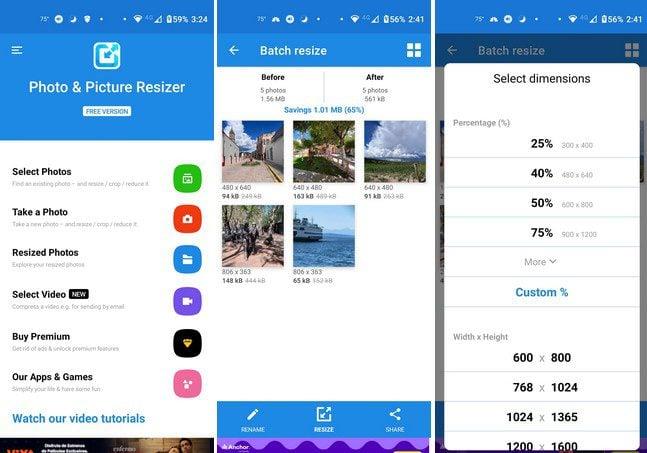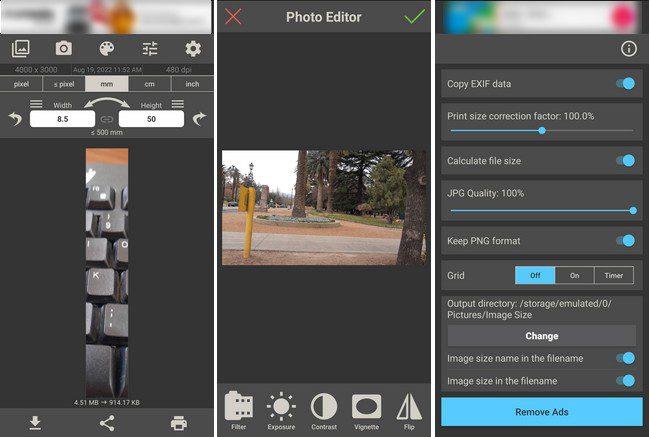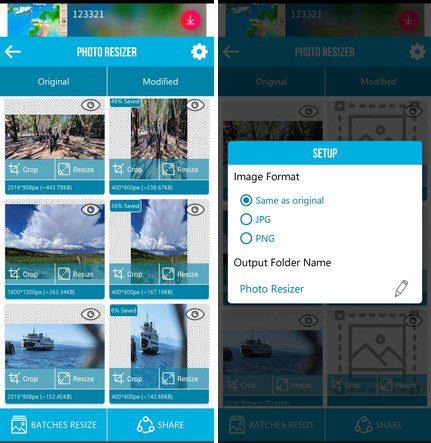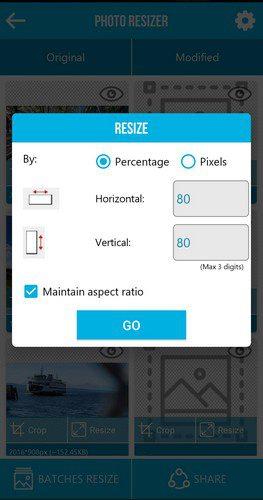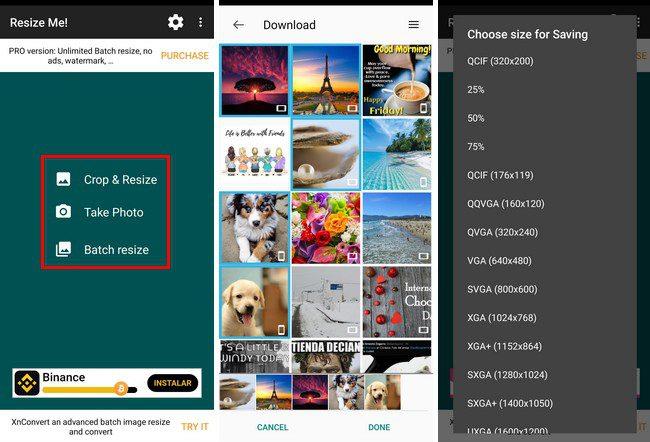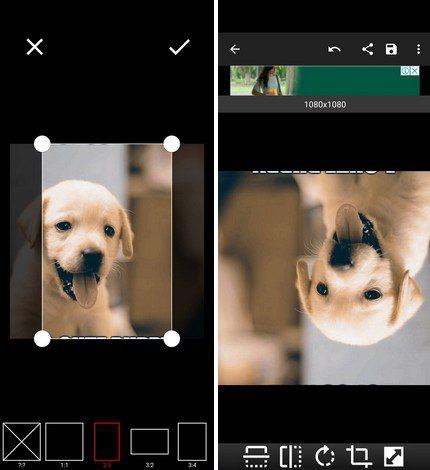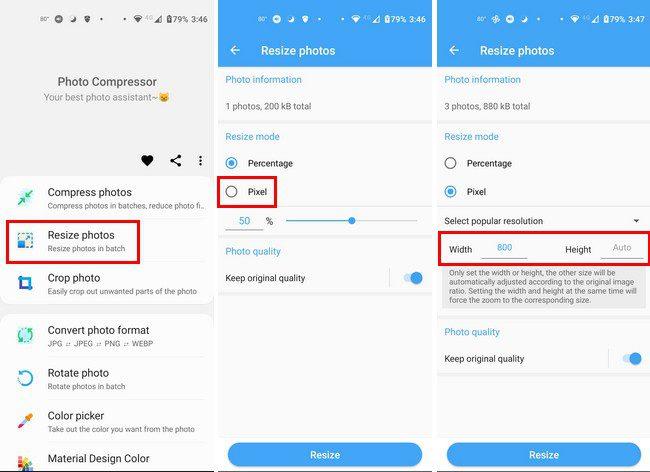Existují různé důvody, proč můžete potřebovat, aby určité obrázky měly určitou velikost. Možná pracujete na projektu a potřebujete, aby všechny obrázky měly stejnou velikost. Dobrou zprávou je, že ke své práci můžete použít různé aplikace pro Android. Všechny jsou zdarma, takže pokud to není to, co jste očekávali, můžete je odinstalovat.
5 užitečných a bezplatných aplikací pro Android
Všechny následující aplikace budou mít možnost vytvořit všechny obrázky stejné velikosti. Uvidíte však i další užitečné funkce, které můžete využít. Když už máte aplikaci pro tyto specifické funkce nainstalovanou, proč nevyužít všeho, co aplikace nabízí? Některé aplikace budou vyžadovat, abyste upgradovali na verzi Pro, abyste mohli využívat všechny funkce, ale všechny poskytují možnost zdarma změnit velikost obrázku.
1. Photo and Picture Resizer
Jednou z oblíbených aplikací, kterou najdete na Google Play pro změnu velikosti obrázků, je Photo and Picture Resizer . Aplikace je zdarma k použití, ale pokud chcete plný přístup k aplikaci, budete se muset přihlásit k odběru. Aplikace vám umožňuje používat některé funkce Pro, pokud jste ochotni sledovat reklamu. Reklamy se mohou pohybovat od 15 do 30 sekund.
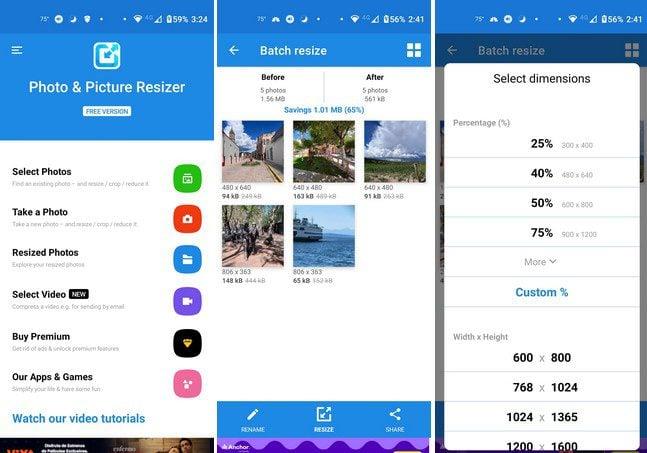
Při prvním otevření aplikace si můžete vybrat, zda chcete nahrát obrázky z galerie vašeho zařízení, nebo si můžete na místě pořídit nový. Řekněme, že nahrajete obrázky z aplikace galerie. Jakmile vyberete a přidáte své obrázky, klepněte na možnost změny velikosti v dolní části.
Dalším krokem je výběr procenta, šířky, výšky, velikosti souboru, rozlišení a tisku. Pokud nejste spokojeni s uvedenými možnostmi, můžete vybrat vlastní možnost. Některé budou zdarma, ale pro použití jiných budete muset sledovat reklamu. Po dokončení změny velikosti aplikace uvidíte náhled aplikací, ale s jejich novou velikostí. Pokud jste s novými velikostmi spokojeni, můžete k tomu použít ikonu sdílení.
2. Velikost obrázku – Photo Resizer
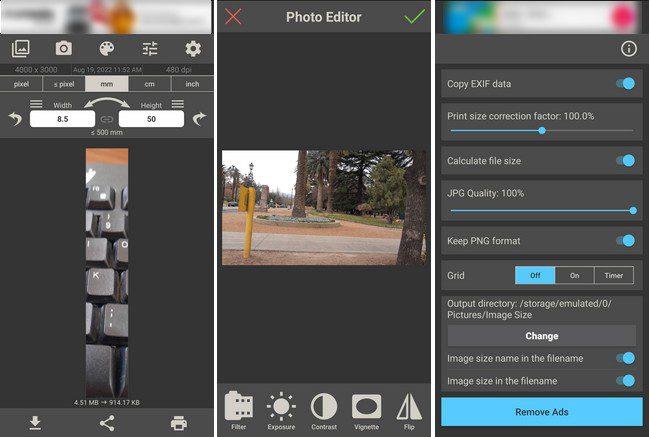
Aplikace Image Size Photo Resizer umožňuje měnit velikost pouze jednoho obrázku najednou. Po nahrání obrázku se vám zobrazí různé možnosti úpravy velikosti obrázku. Šířku a výšku můžete změnit v palcích, centimetrech, milimetrech nebo pixelech.
Máte možnost nahrát obrázky z galerie vašeho zařízení nebo můžete na místě pořídit nový obrázek. Je také možné zvolit barvu pozadí pro fotografii. Pokud přejdete do nastavení, můžete změnit věci, jako je kvalita obrázku, korekční faktor velikosti tisku, zachovat formát PNG, povolit mřížku, změnit adresář a vypočítat velikost souboru.
Předpokládejme, že klepnete na ikonu Photo Editor. V takovém případě můžete například upravit expozici, přidat filtry, změnit kontrast, vinětaci, převrátit obrázek, upravit sytost, ostrost a teplo, kreslit a přidávat nálepky a text. Až budete s obrázkem hotovi, najdete ho v aplikaci galerie vašeho zařízení. Aplikace neindikuje, že je stahování aplikace dokončeno.
3. Photo Resizer: Oříznout, změnit velikost, sdílet obrázky v dávce
Na hlavní stránce aplikace si můžete vybrat, zda nahrajete obrázky z aplikace galerie vašeho zařízení, nebo pořídíte nový. Zde také najdete obrázky, u kterých jste již změnili velikost, pro případ, že byste je v budoucnu potřebovali na něco jiného. Po přidání obrázků můžete změnit formát obrázku, pokud to potřebujete. Klepněte na ozubené kolo a vyberte si z možností, jako jsou:
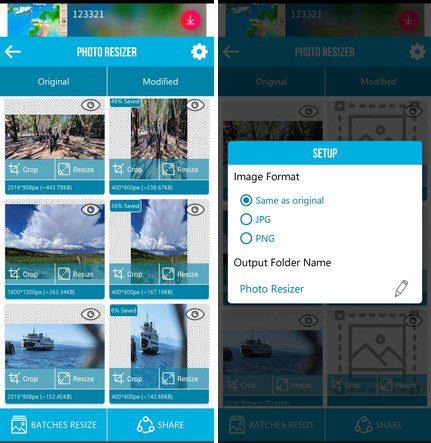
- Stejné jako originál
- JPG
- PNG
Pod těmito možnostmi také uvidíte možnost změnit název výstupní složky. Jednoduše klepněte na ikonu tužky a pojmenujte novou složku. Velikost obrázků můžete změnit v procentech nebo v pixelech klepnutím na možnost Dávkové změny velikosti vlevo dole. Vyplňte pole pro horizontální a vertikální. Na hlavní stránce také uvidíte možnost přejít na Premium.
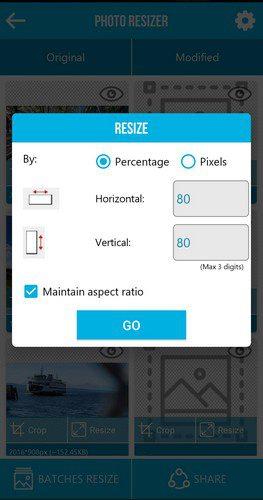
4. Změňte velikost mě! - Photo Resizer
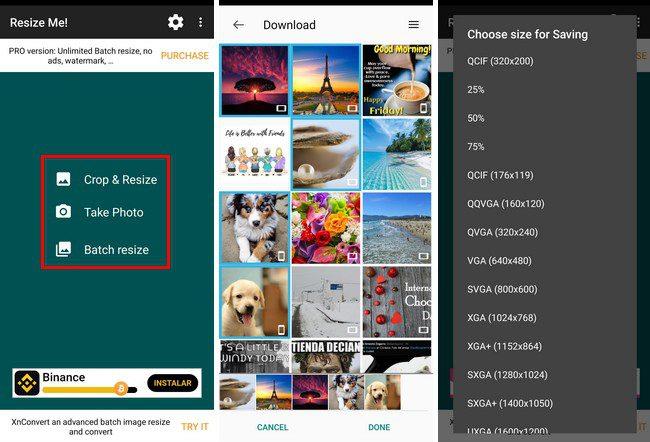
S Resize Me! – Photo Resizer můžete změnit velikost jednoho obrázku nebo dávkově změnit velikost. Při prvním otevření aplikace vyberte požadovanou možnost. Pokud chcete nejprve oříznout, aplikace vám to umožní ručně, nebo si můžete vybrat z možností uvedených v dolní části.
Nezapomeňte klepnutím na zaškrtnutí vpravo nahoře uložit změny. Můžete také dělat věci, jako je převrácení obrázku v různých směrech.
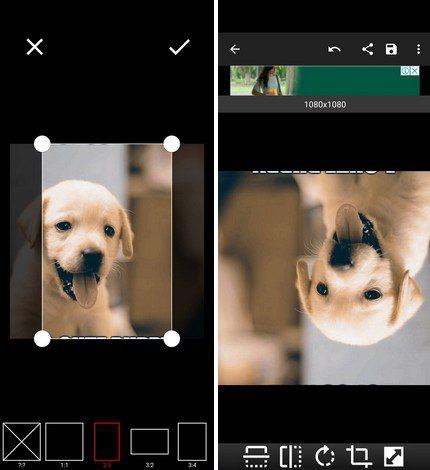
5. Photo Compressor and Resizer
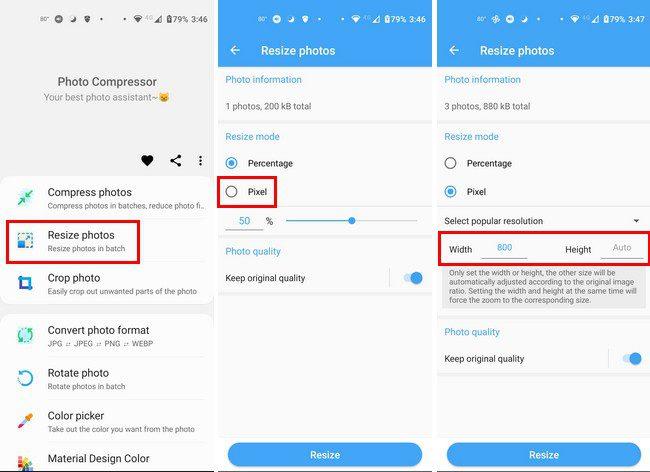
Photo Compressor and Resize je další vynikající možností, se kterou můžete jít. Na hlavní stránce aplikace si můžete vybrat z různých možností, například:
- Komprimovat fotografie
- Změnit velikost fotografií
- Oříznout fotografii
- Převést formát fotografie
- Otočit fotografii
- Výběr barvy
Klepněte na možnost Změnit velikost a vyberte obrázky. Klepněte na modré tlačítko Další dole. V možnostech Změnit velikost klepněte na možnost Pixel, abyste mohli upravit šířku a výšku obrázku. Jakmile to uděláte, klepněte na tlačítko Změnit velikost v dolní části. Aplikace obrázky zpracuje a zobrazí se informace o tom, jak moc byla velikost vašich obrázků změněna. To je všechno.
Závěr
Ať už potřebujete komprimovat nebo změnit šířku/výšku obrázku. Najdete aplikaci, která vám s tím pomůže. Všechny aplikace na seznamu jsou zdarma k použití, takže pokud nejsou to, co hledáte, můžete je kdykoli vymazat. Kromě změny velikosti obrázků nabízejí aplikace také další užitečné funkce, které by se vám mohly hodit. Kterou aplikaci si myslíte, že použijete jako první? Podělte se o své myšlenky v komentářích níže a nezapomeňte článek sdílet s ostatními na sociálních sítích.